
USR-G780s轻边缘连接有人云GPS定位示例
一、资料下载
USR-G780s说明书:https://www.usr.cn/Download/1435.html
USR-G780s AT指令集:https://www.usr.cn/Download/1437.html
USR-G780s设置软件:https://www.usr.cn/Download/1438.html
二、硬件连接
1、所需物品
USR-G780s产品 1台
12V电源适配器 1个
USB-RS232串口线 1条
笔记本电脑 1台
2、硬件连接
USR-G780s的232串口接USB串口线到电脑USB口,接好4G和GPS天线,然后产品接12V电源适配器上电。
3、查看端口号
电脑鼠标点击计算机管理,右击,点开设备管理器,点击端口,查看接USR-G780s的USB-RS232串口线COM口号,COM3。
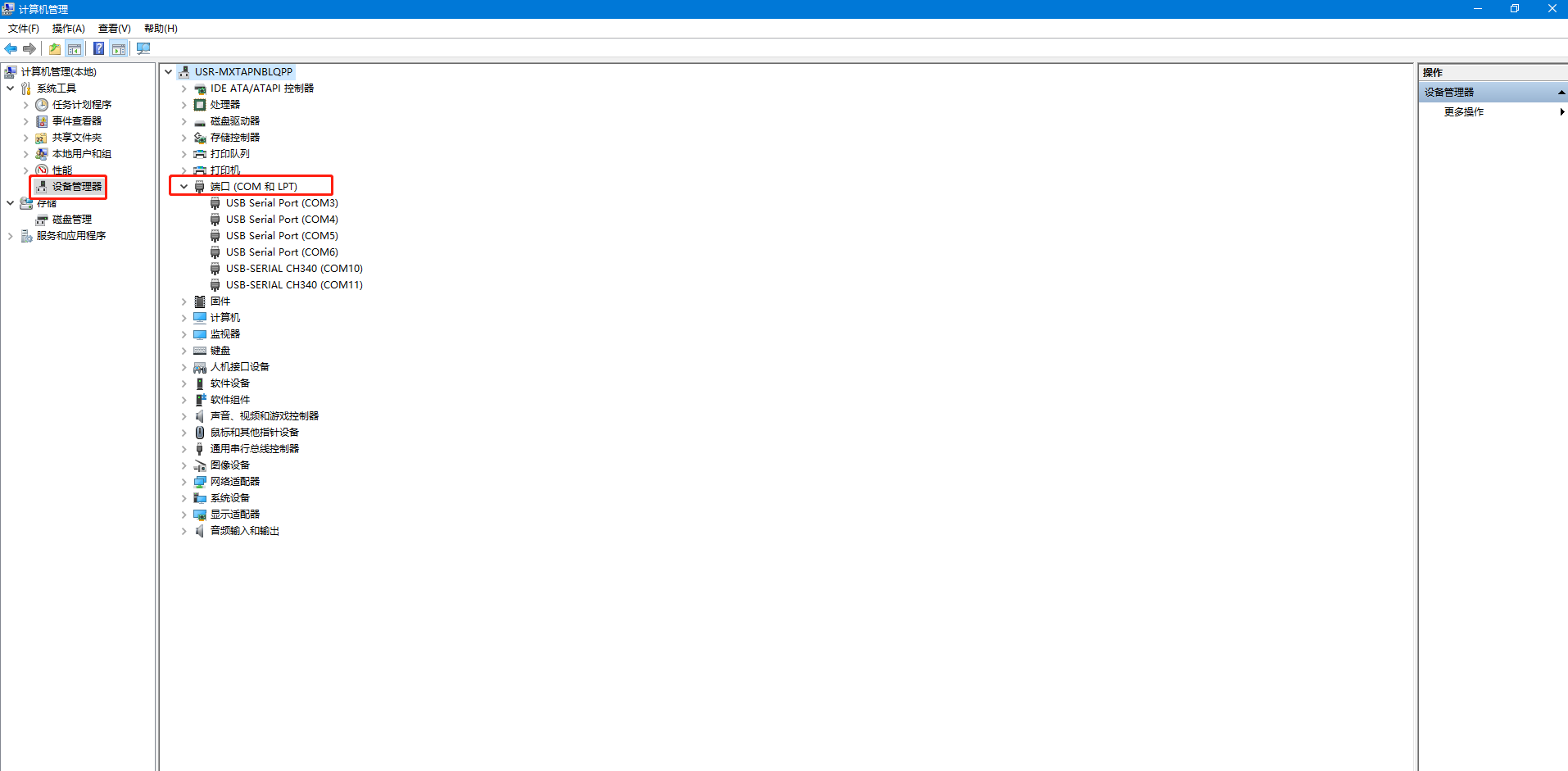
三、有人云参数设置
1、登录有人云账号
www.usr.cn 点击有人云跳转到登录页面。
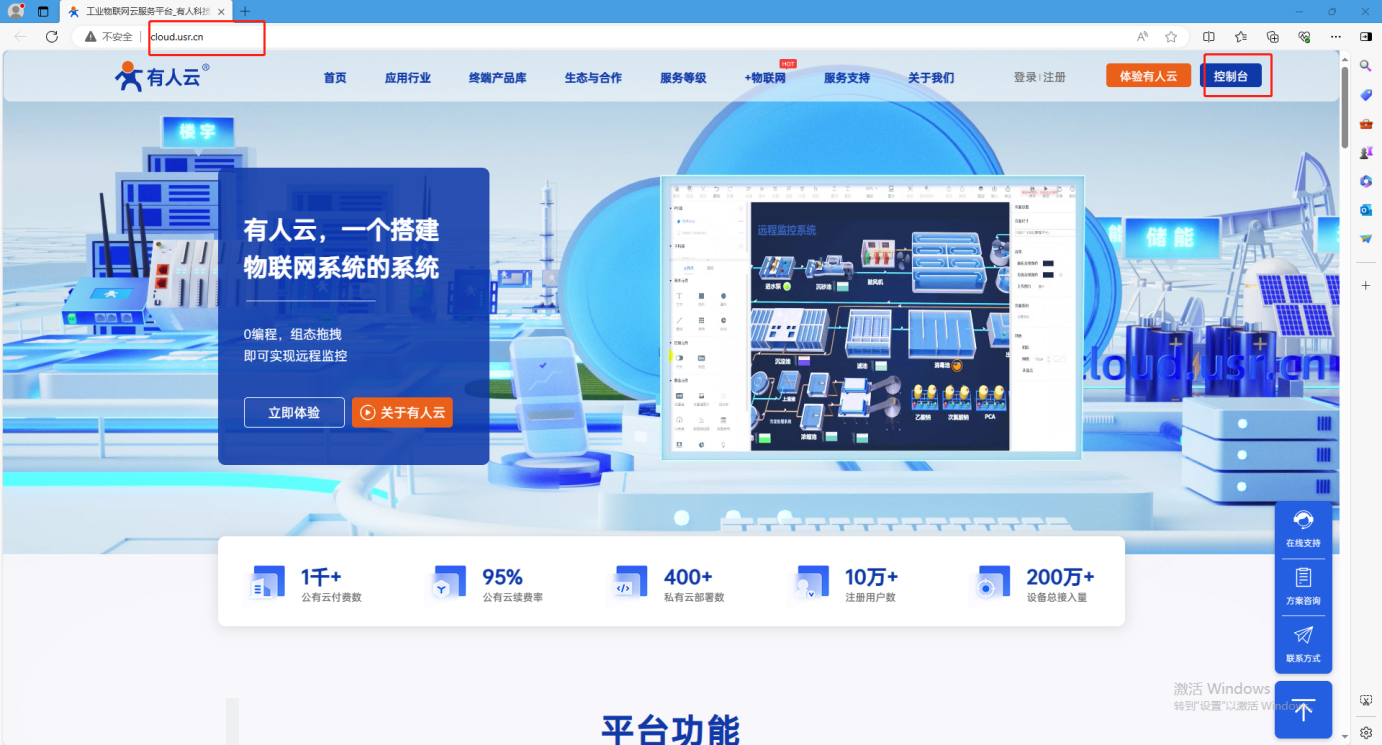
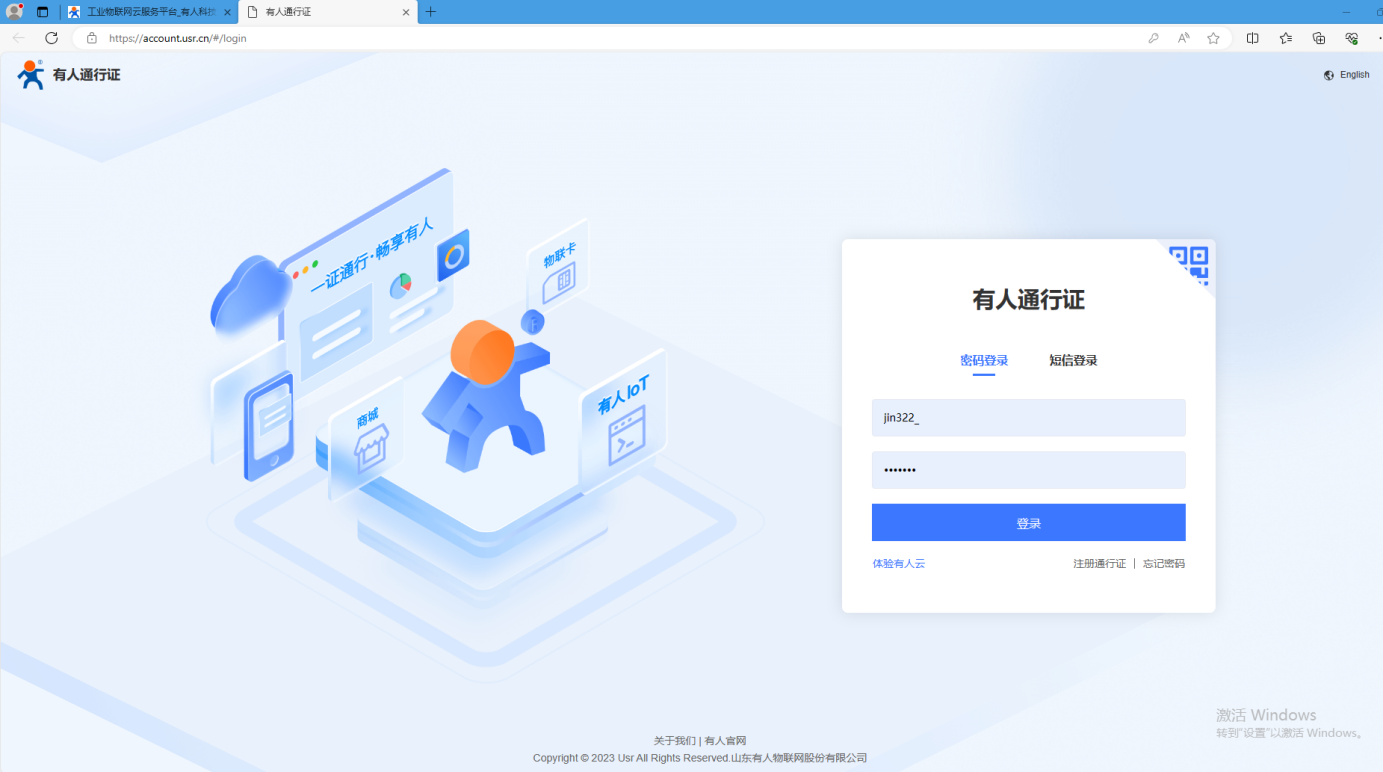
2、添加USR-G780s设备
(1)点击网关管理,网关列表,点击添加,点击添加。
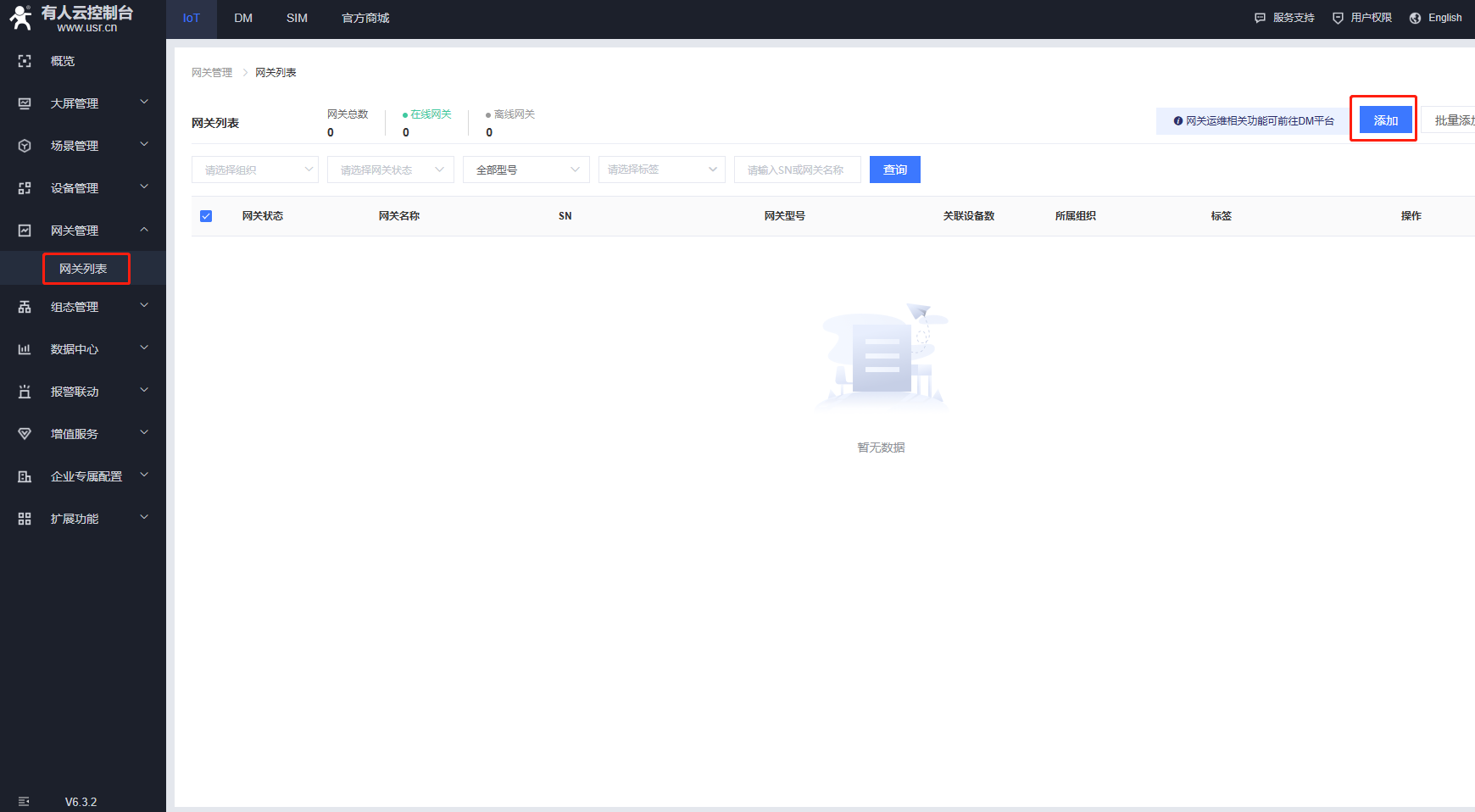
(2)填写网关名称,选择所属组织,USR-G780s反面标签,可以查看SN和IMEI。定位方式选择自动定位,上报间隔这里选择1分钟。有人云透传需要关闭,最后点击保存。
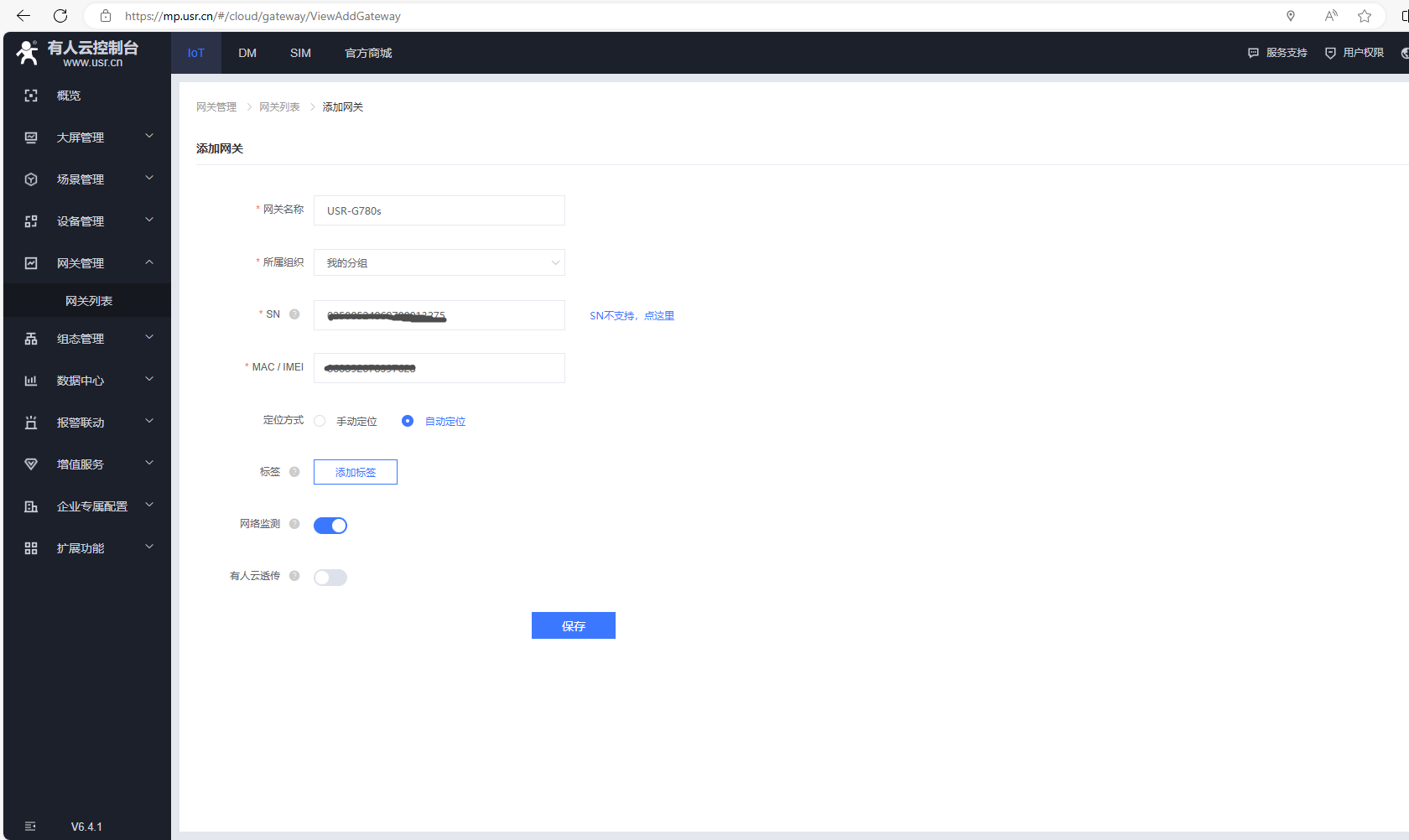
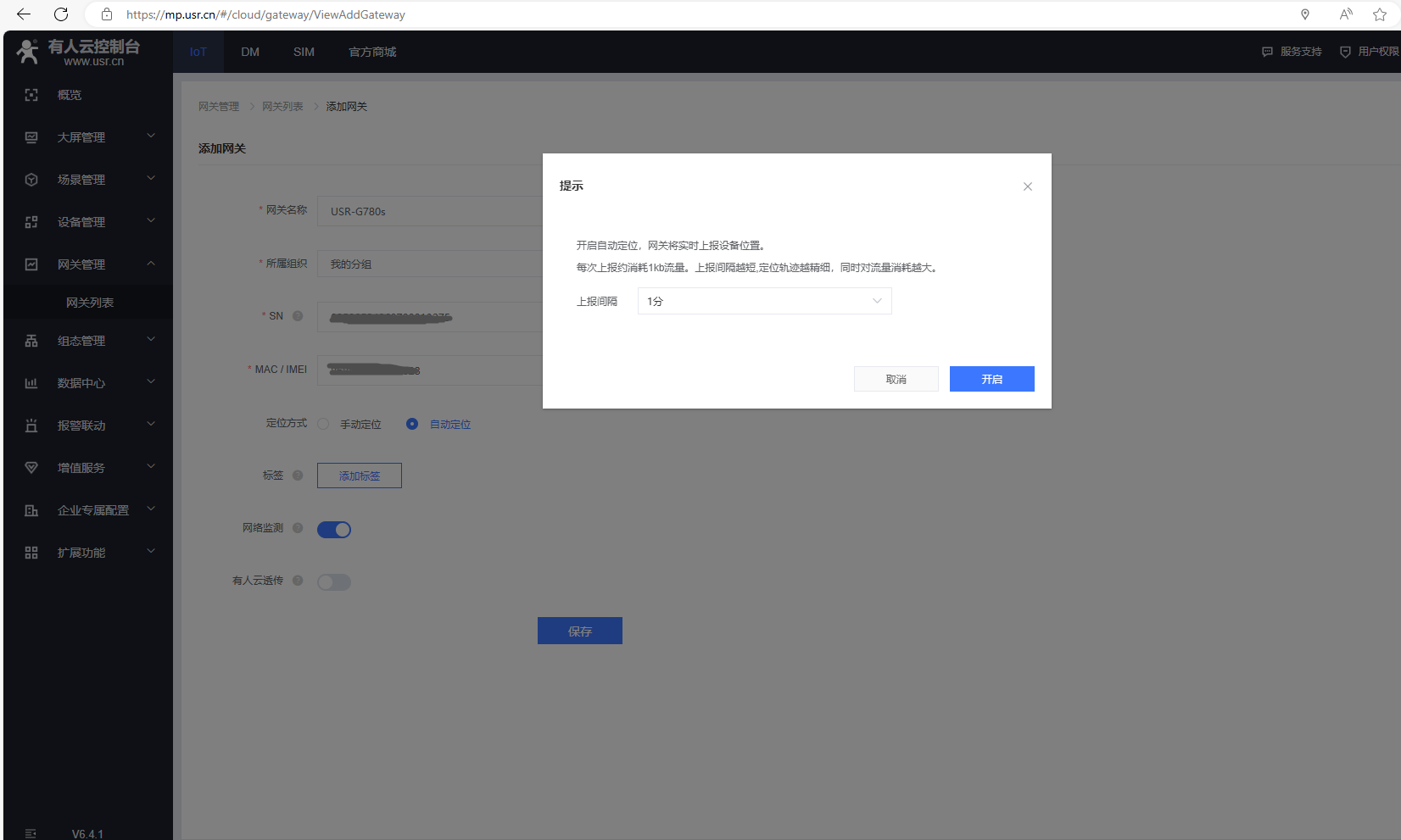
(3)添加设备,点击设备管理,点击设备列表,点击添加设备。
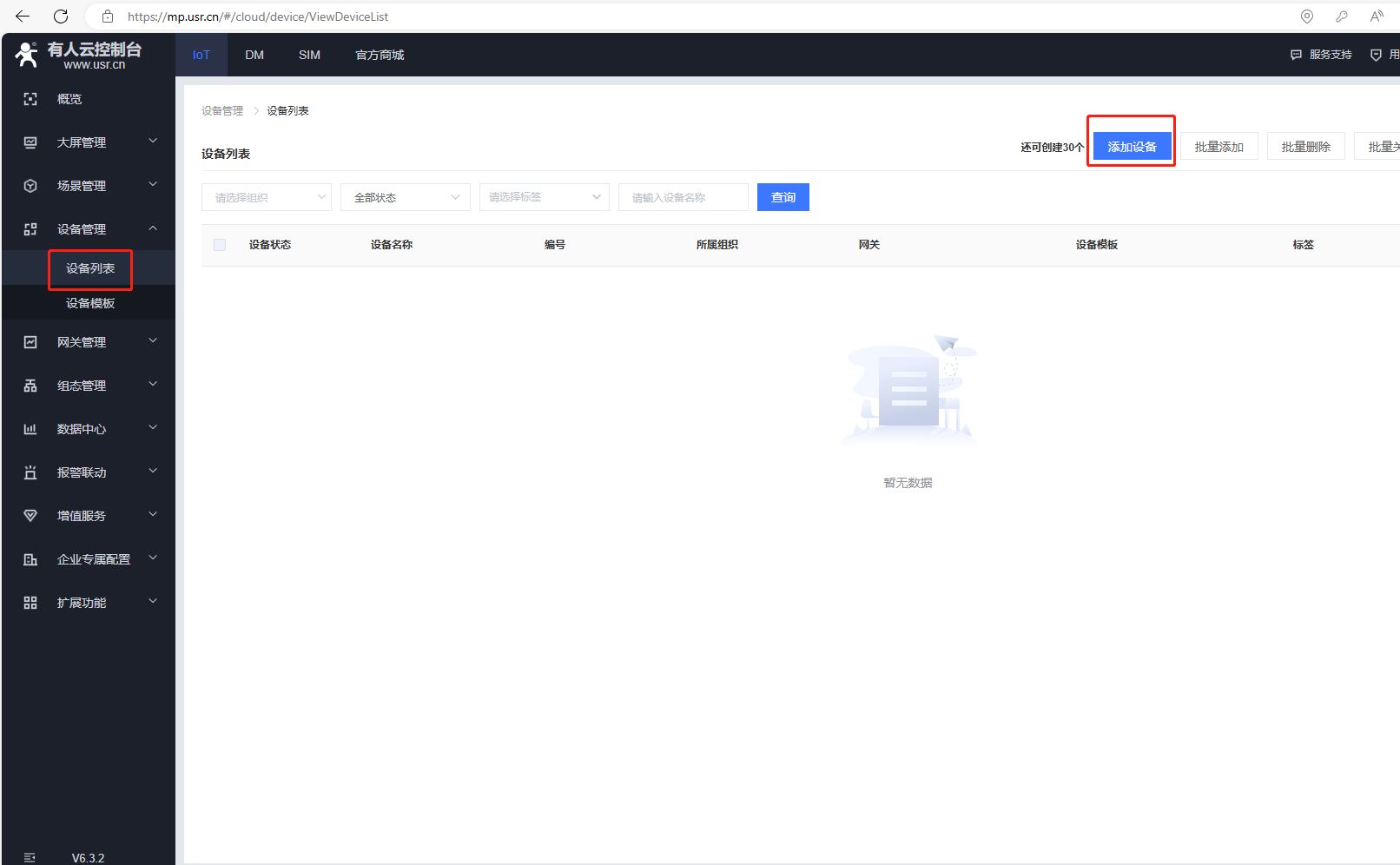
(4)添加模板,输入设备名称,点击选择模板。
选择新建模板,输入设备模板名称,通用Modbus/PLC/DL,选择Modbus,协议选择Modbus Rtu,采集方式云端,最后确认。
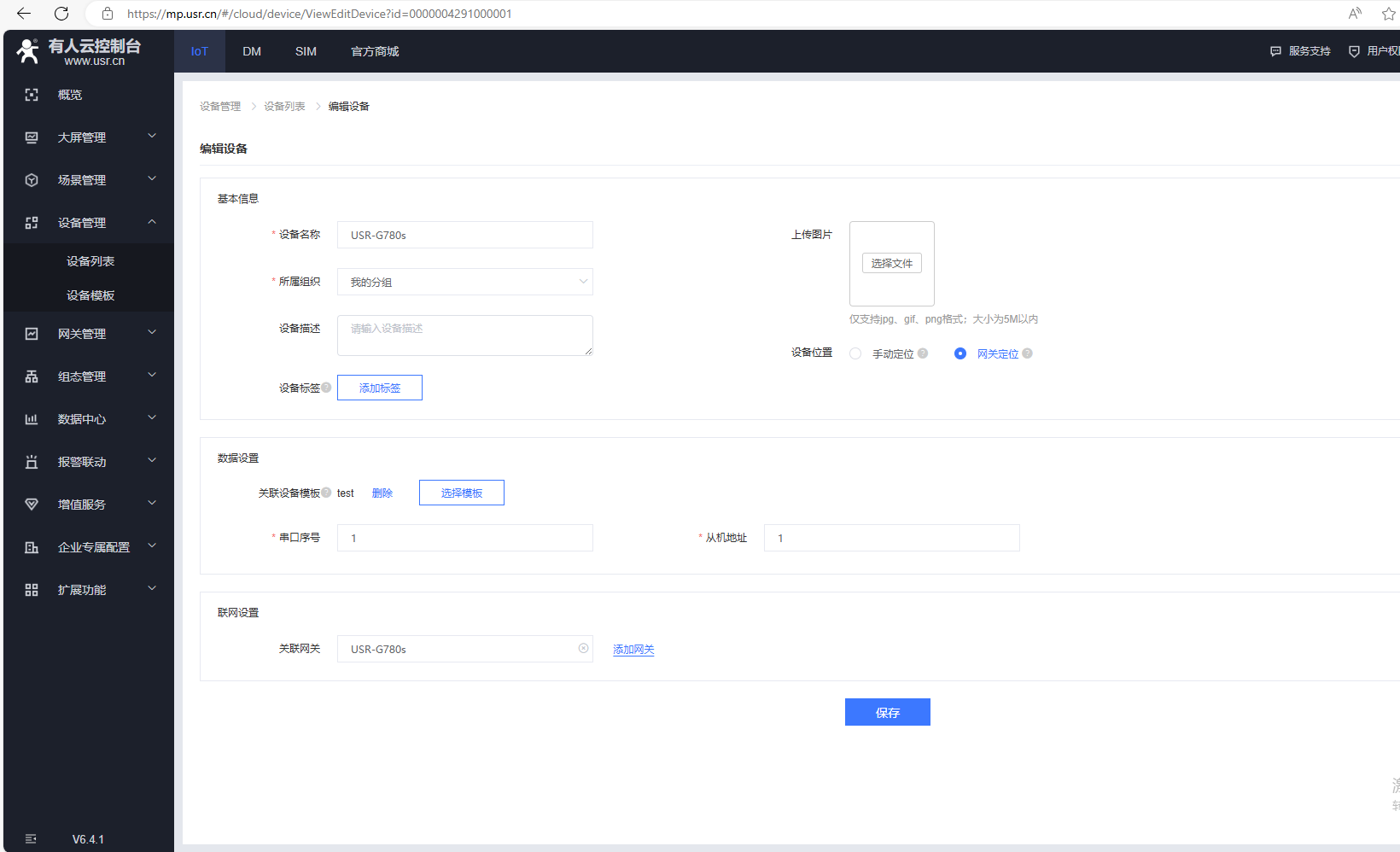
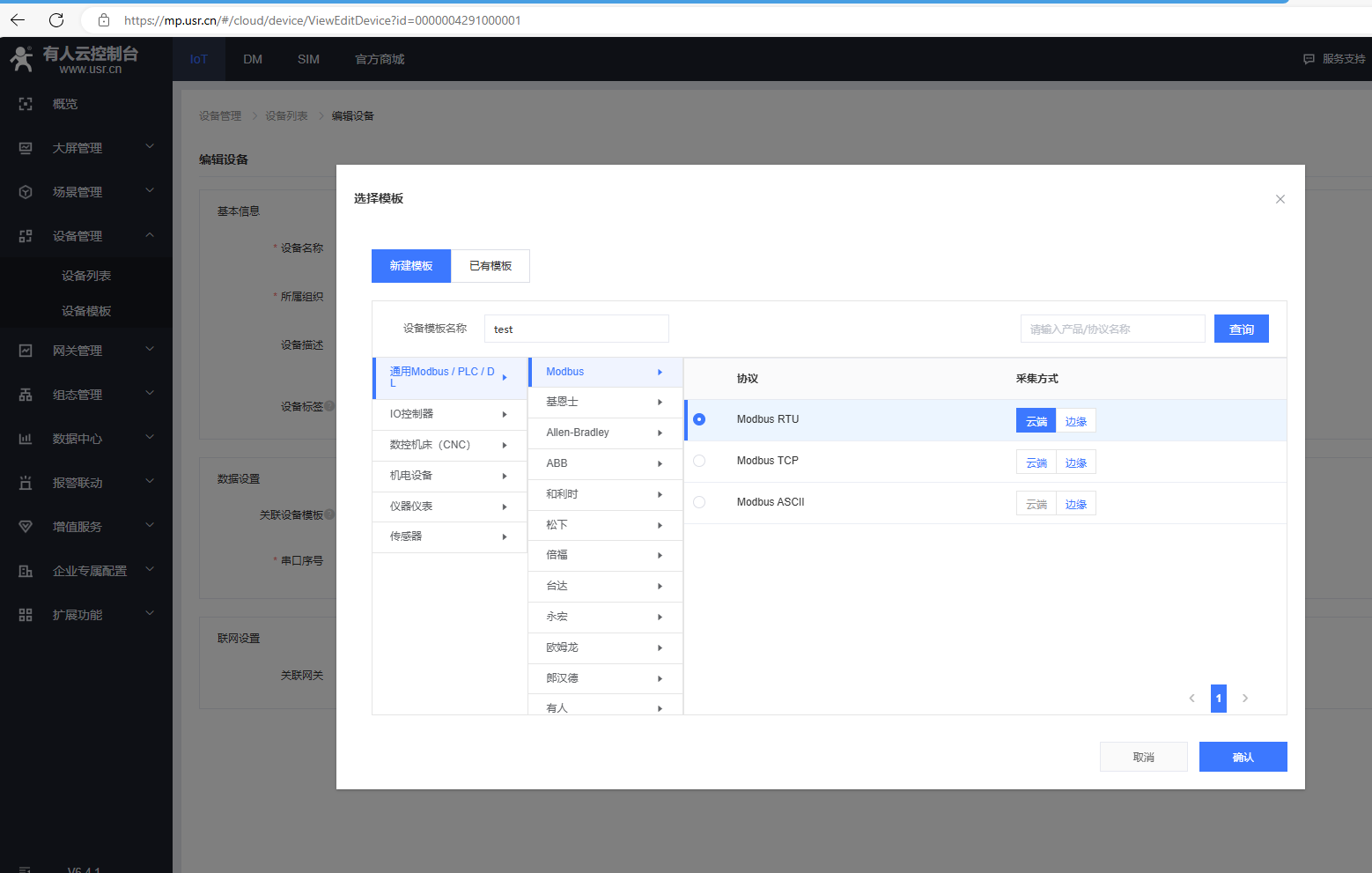
(5)添加从机,串口序号默认1,从机地址1,
联网设置,关联网关选择自身设备,USR-G780s。设备位置选择网关定位,最后点击保存。
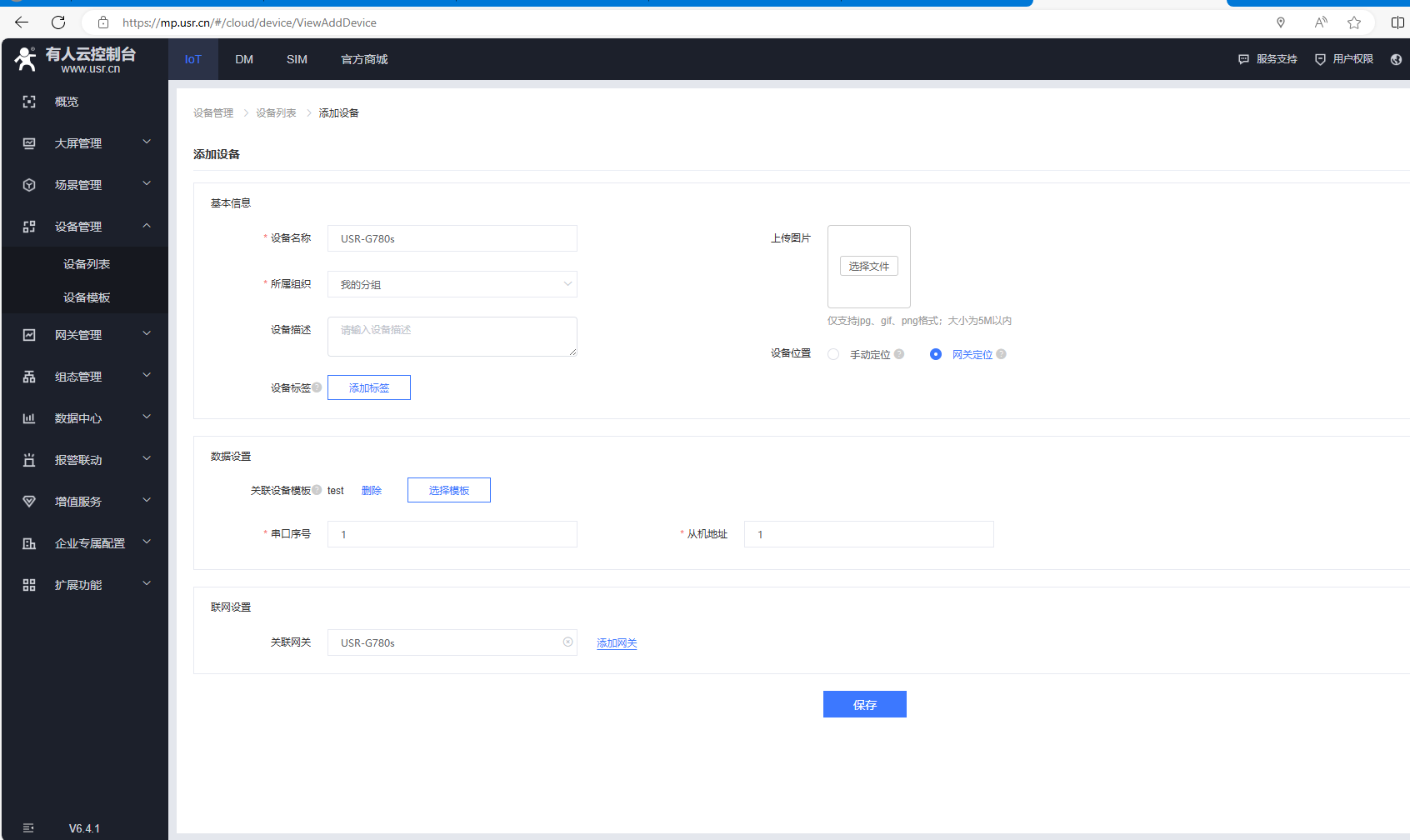
(6)添加定位变量,点击设备管理,点击设备模板,点击编辑。

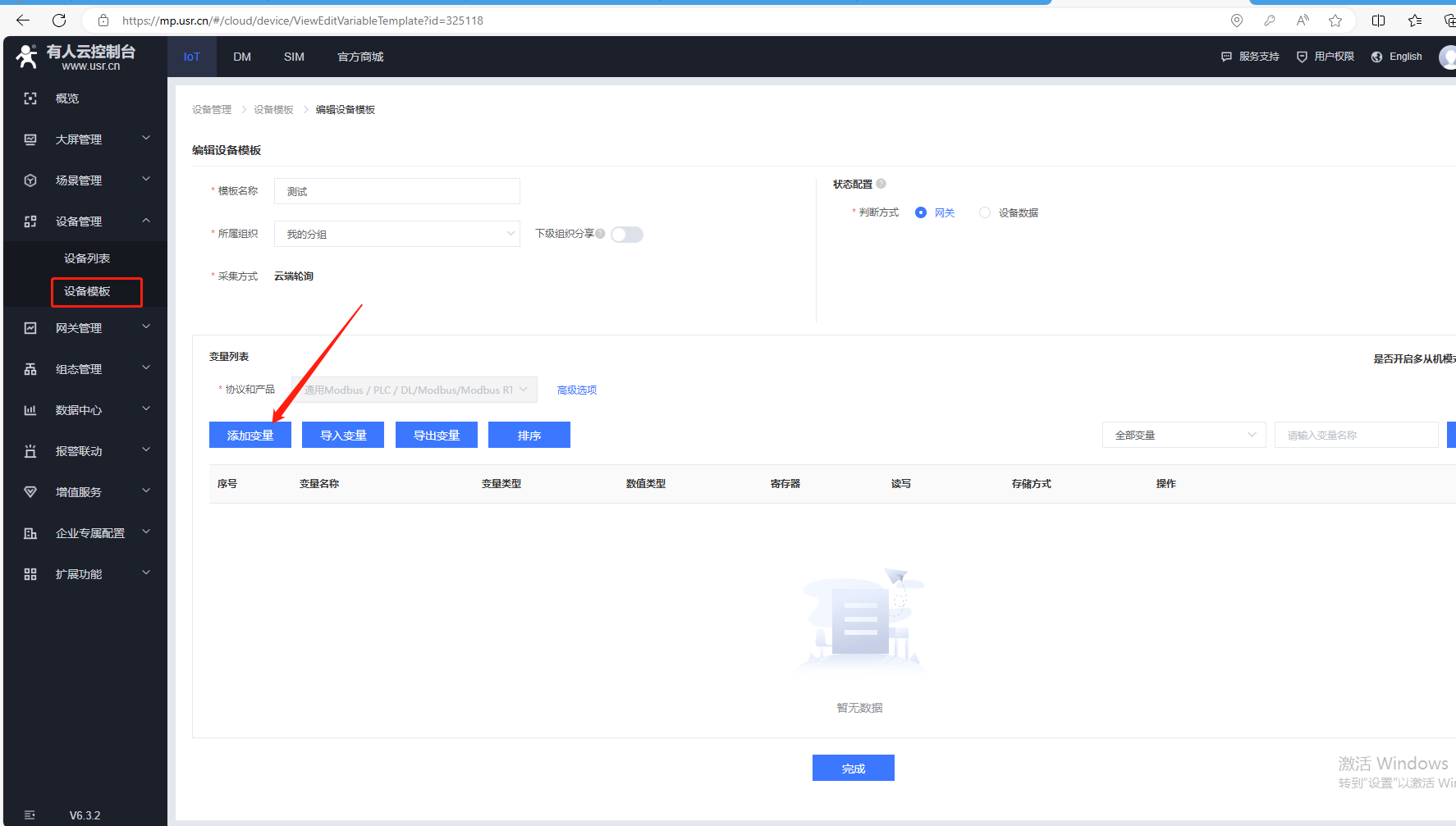
输入变量名称,选择变量类型,寄存器功能码用4(对应03读功能码),变量设置1(对应实际寄存器地址十进制0,实际寄存器地址十进制加1,填入变量)。
数据格式选择30字节定位型。采集频率选择不采集(主动上报)
存储方式全部存储,读写方式只读,点击确认,最后点击完成。
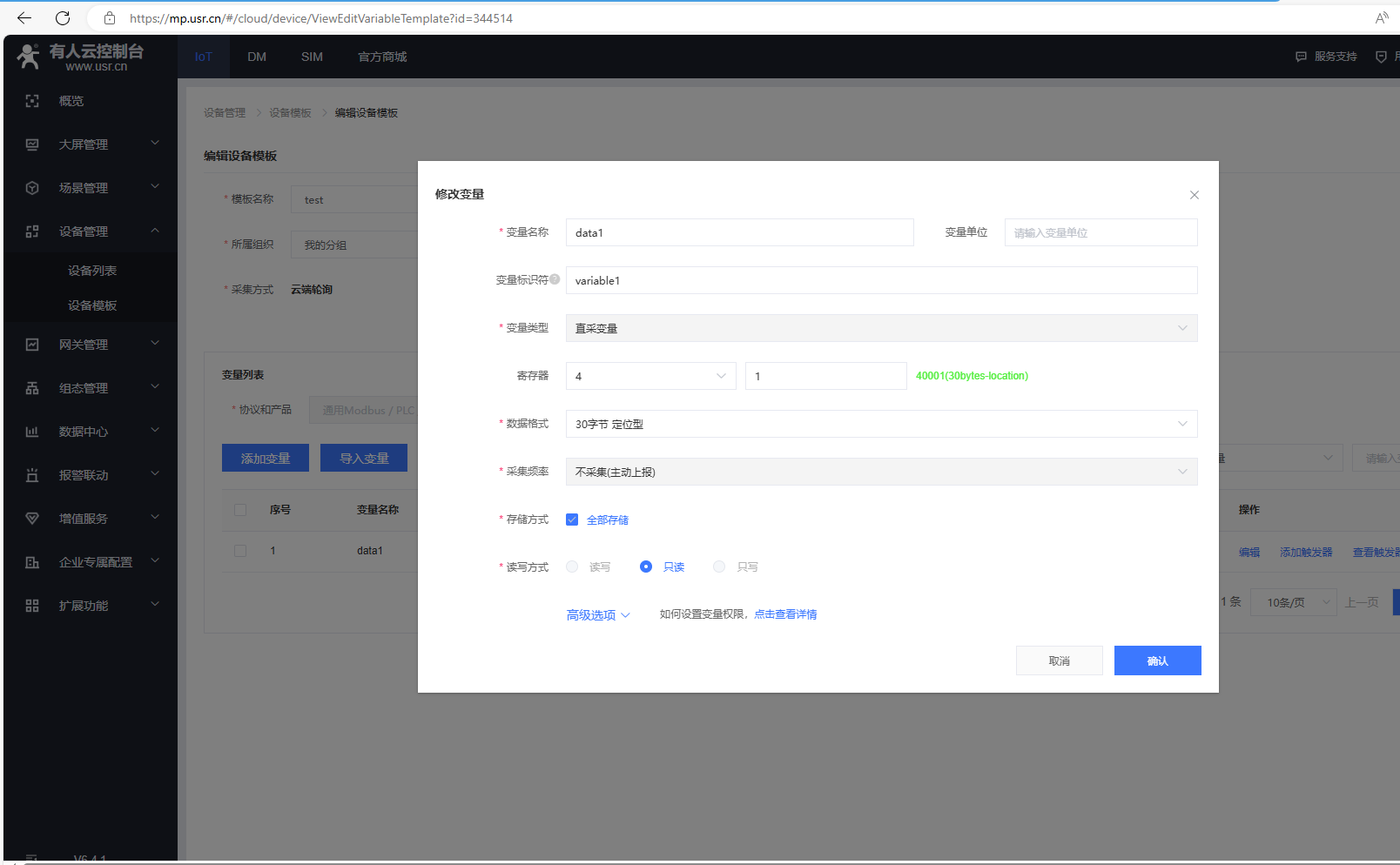
四、USR-G780s GPS参数设置
1、打开USR-G780s的设置软件
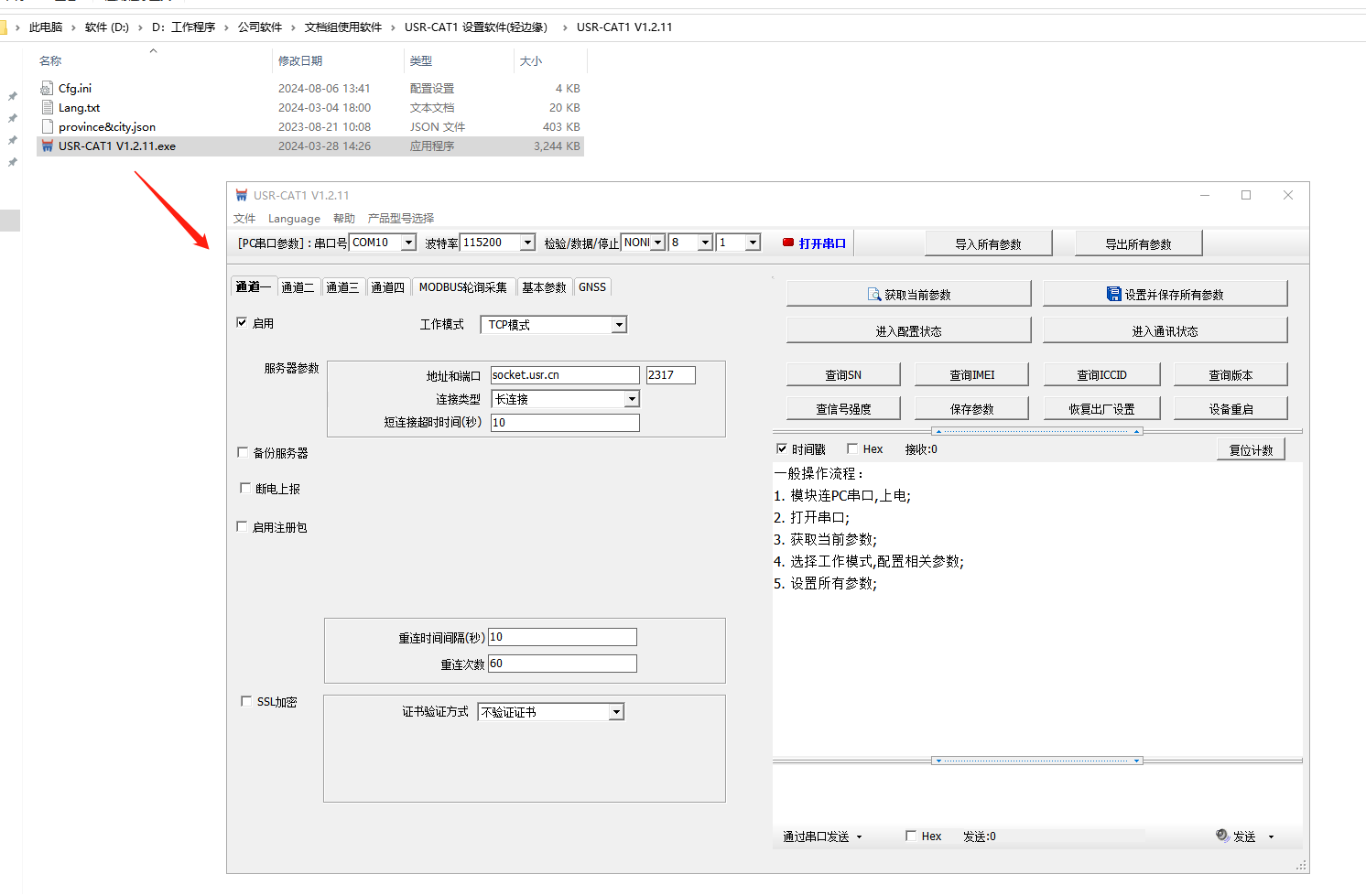
2、点击进入配置状态
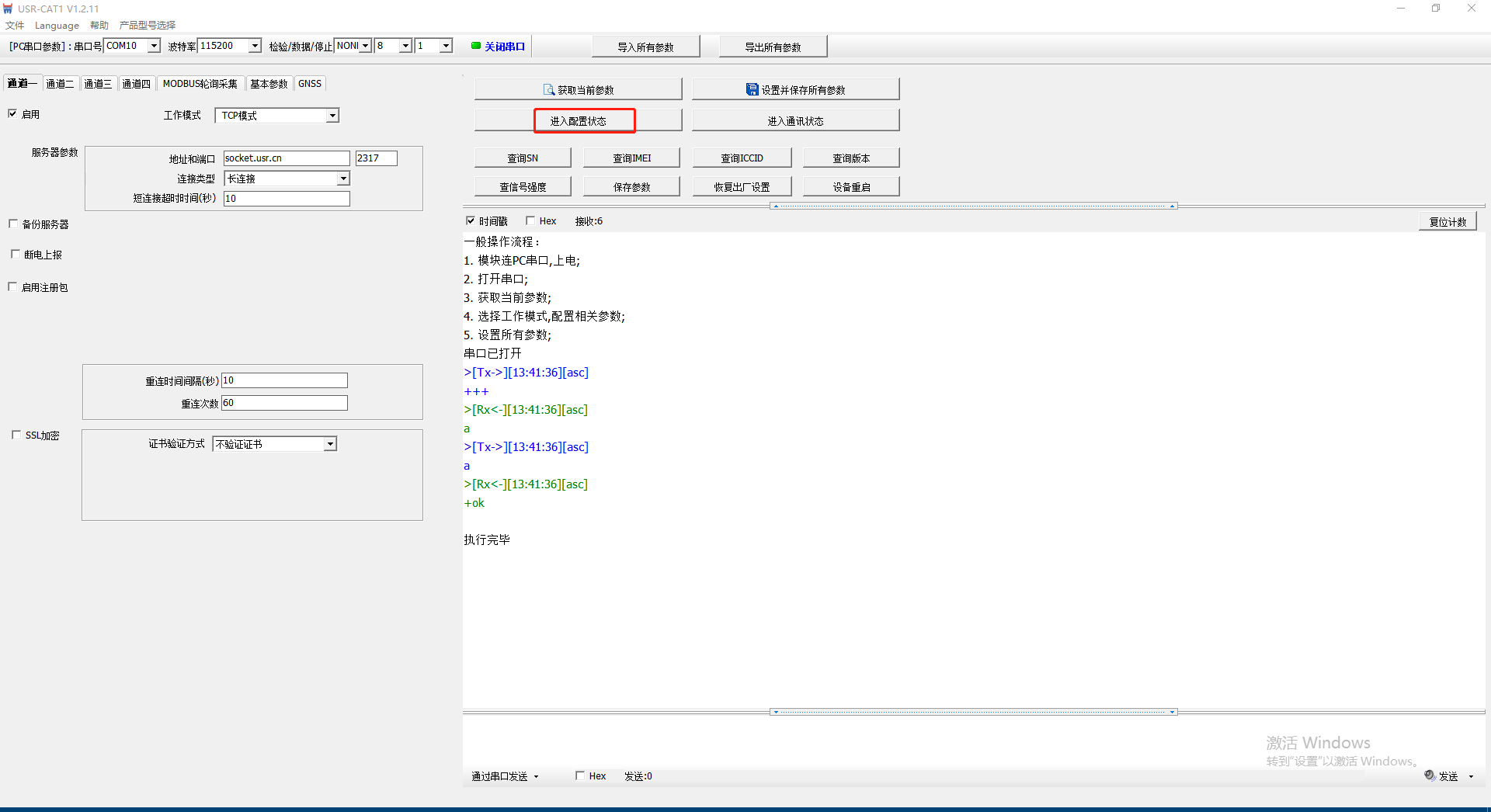
3、点击获取当前参数
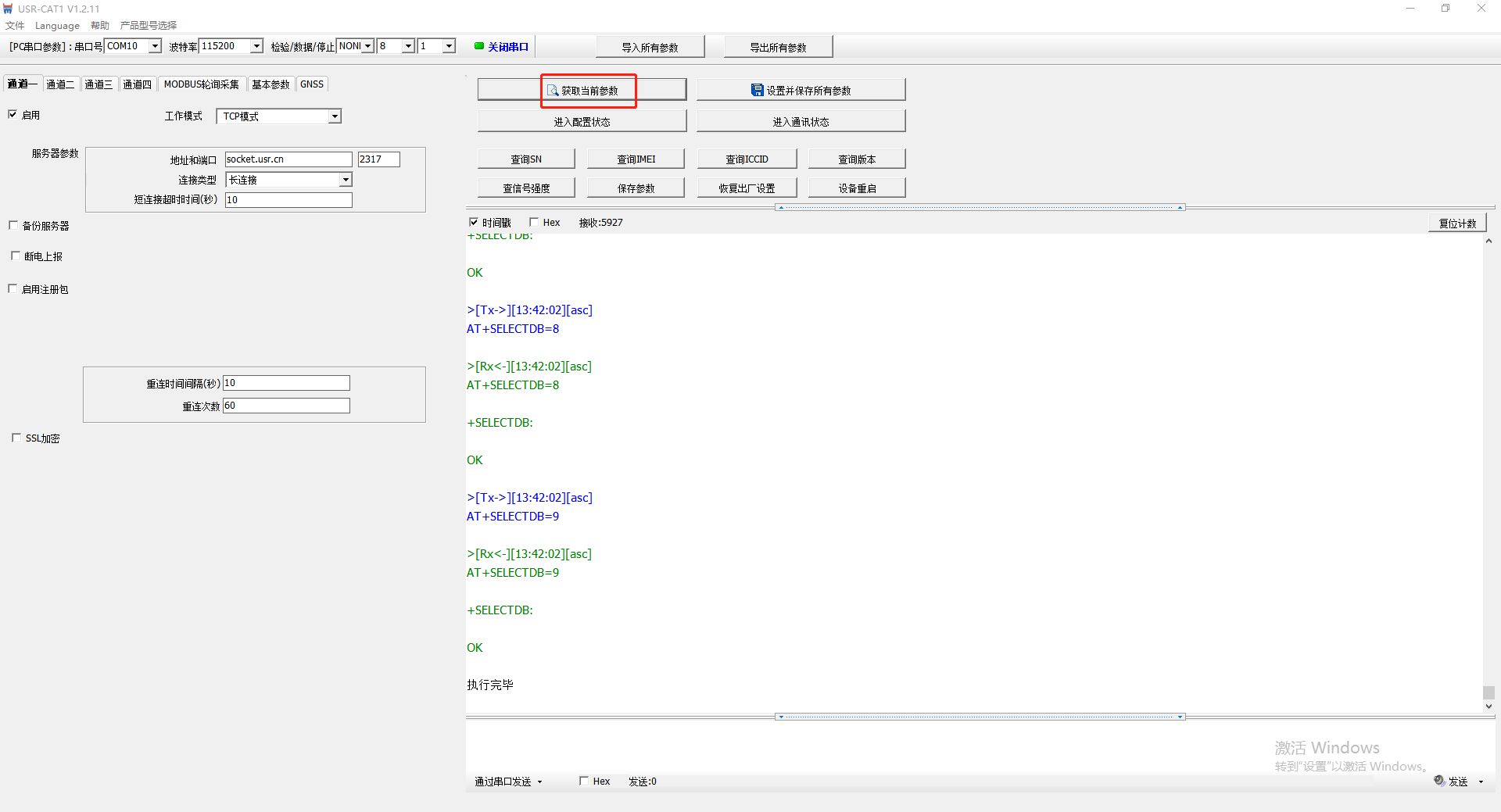
4、发送AT+GNSSFUNEN=1指令,后面带回车换行,设置GPS使能。
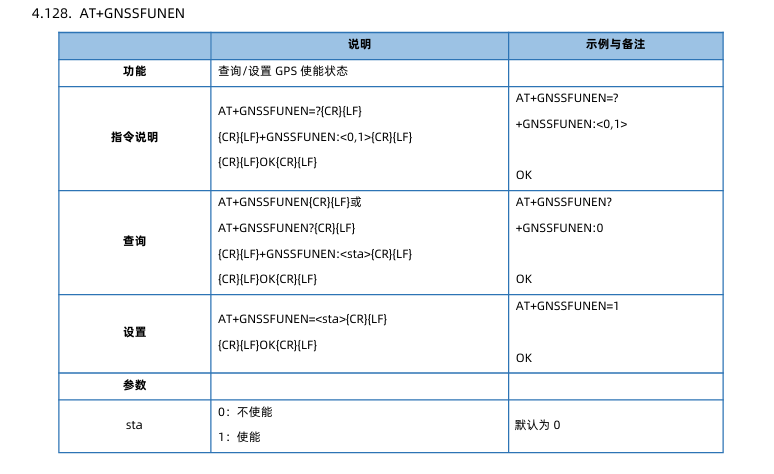
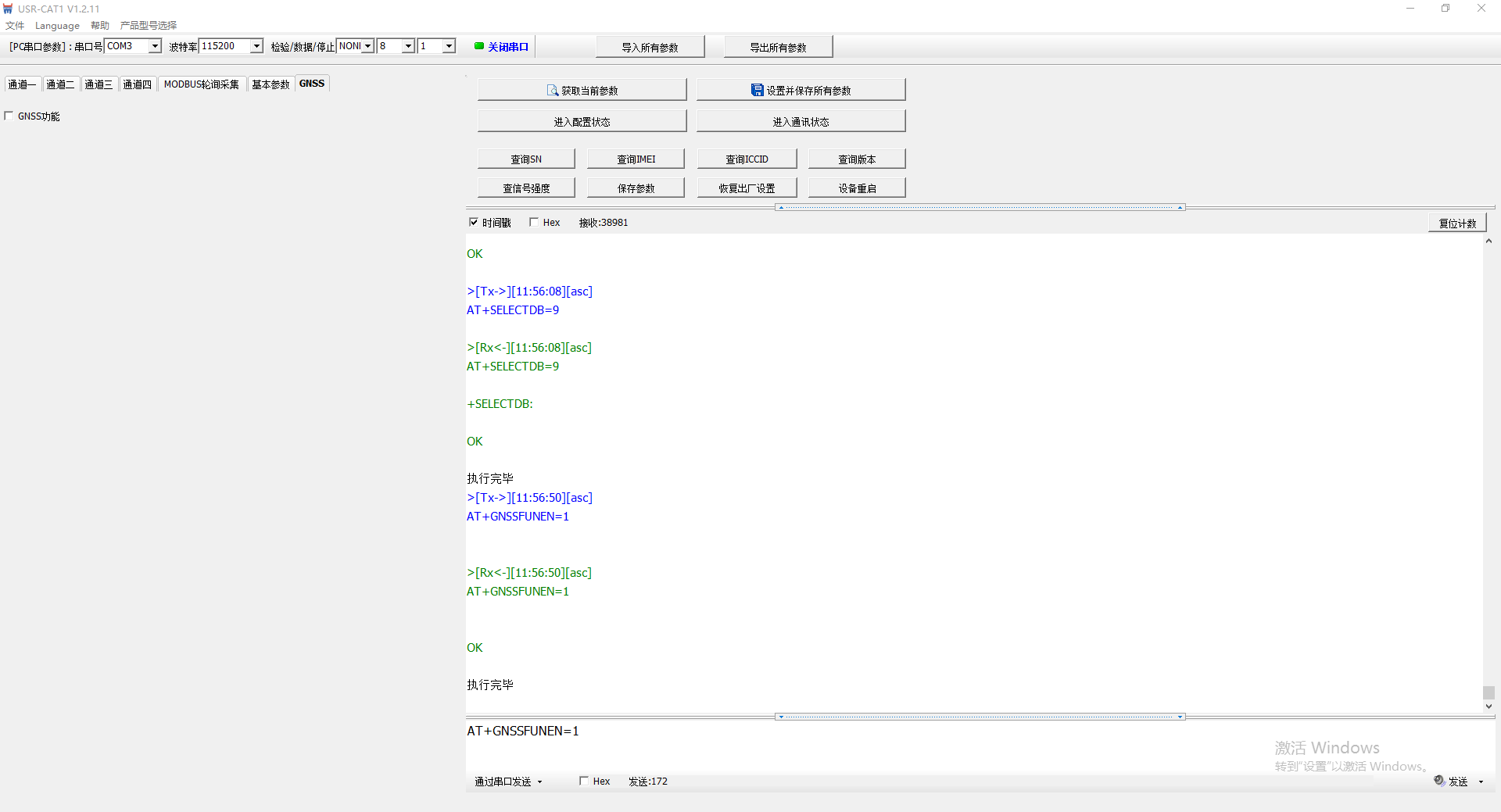
5、发送AT+GNSSMOD=CLOUD指令,后面带回车换行,设置GNSS工作模式为有人云模式。
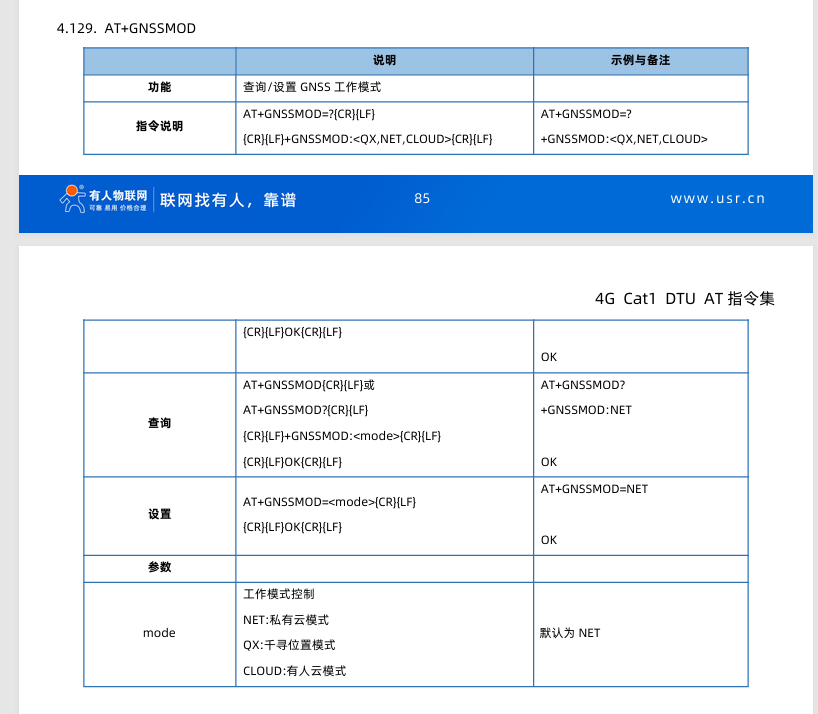
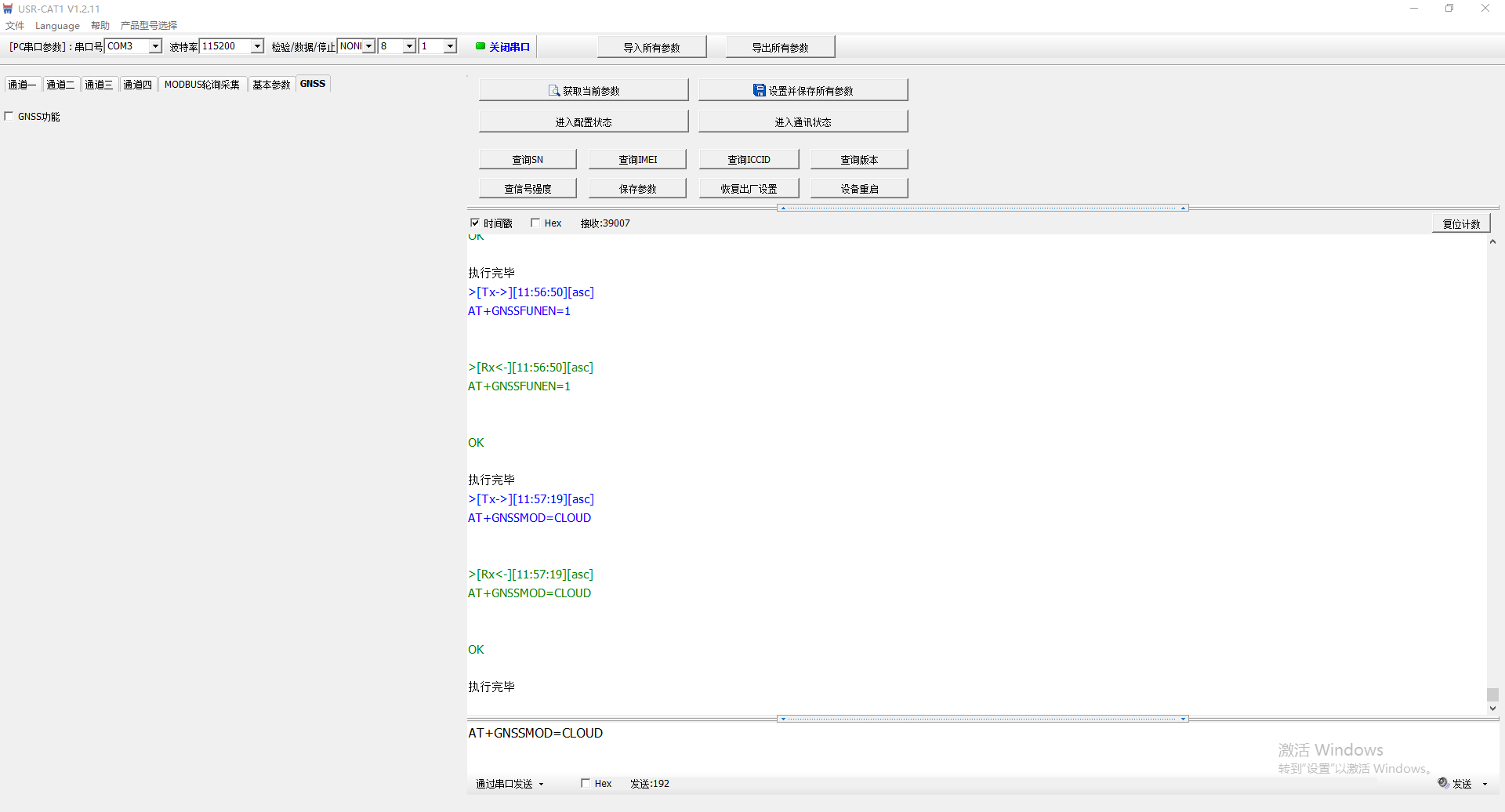
6、发送AT+GMDBS=1,0指令,后面带回车换行,设置GNSS有人云模式下有人modbus 定位型对应的从机号1和地址0。(和有人云添加的从机1一致,添加的变量地址1是寄存器地址0+1,对应)
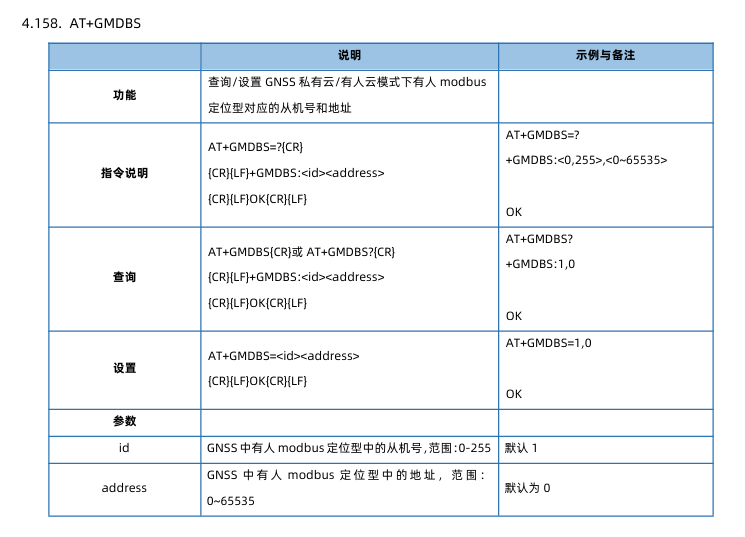
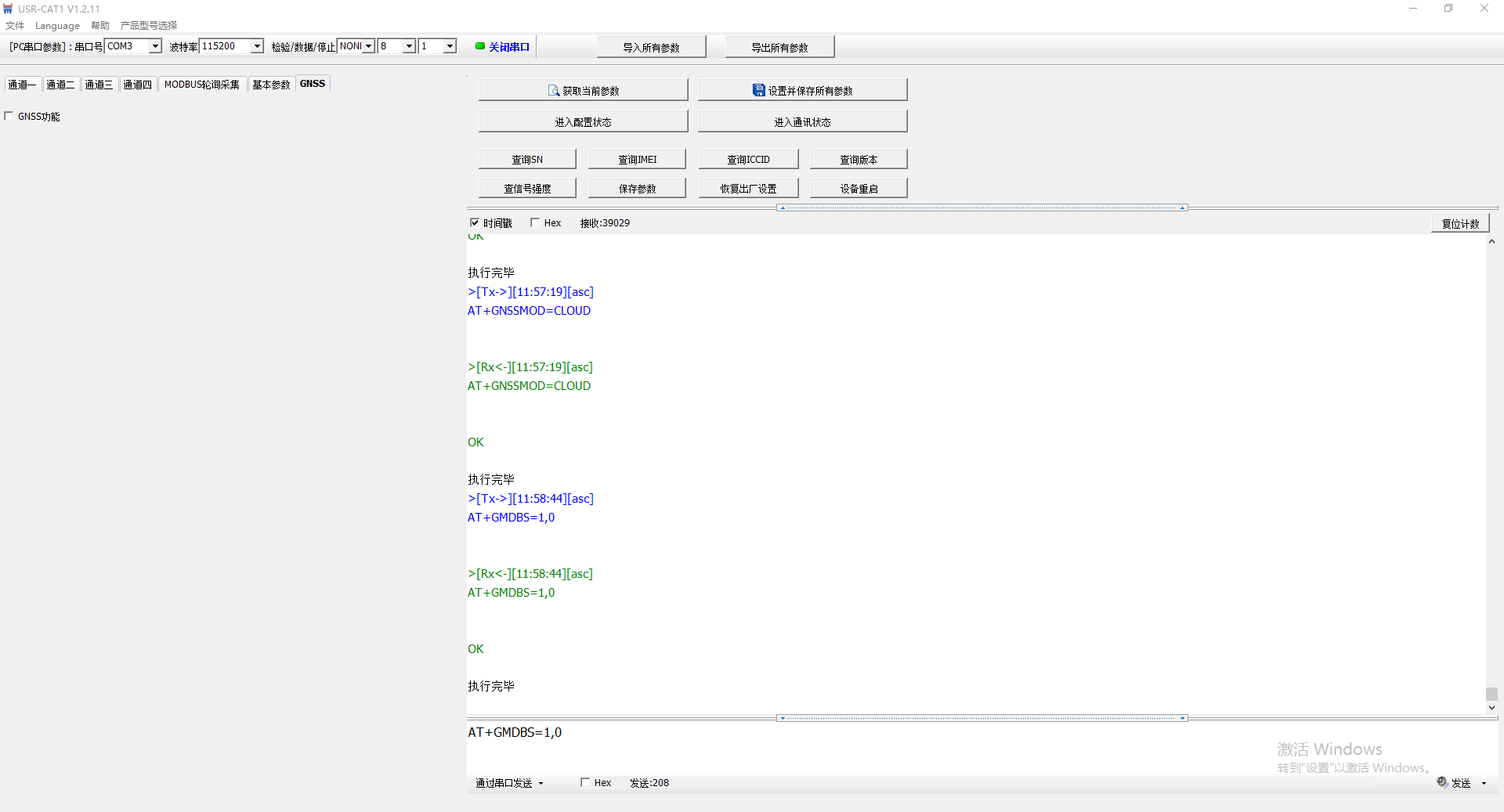
7、以上有人云GNSS定位的AT指令设置完之后,发送AT+S,后面带回车换行,保存配置并重启。
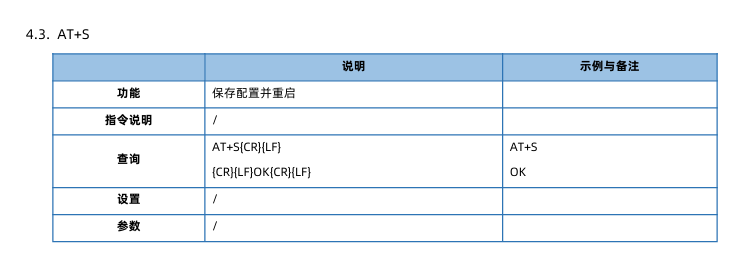
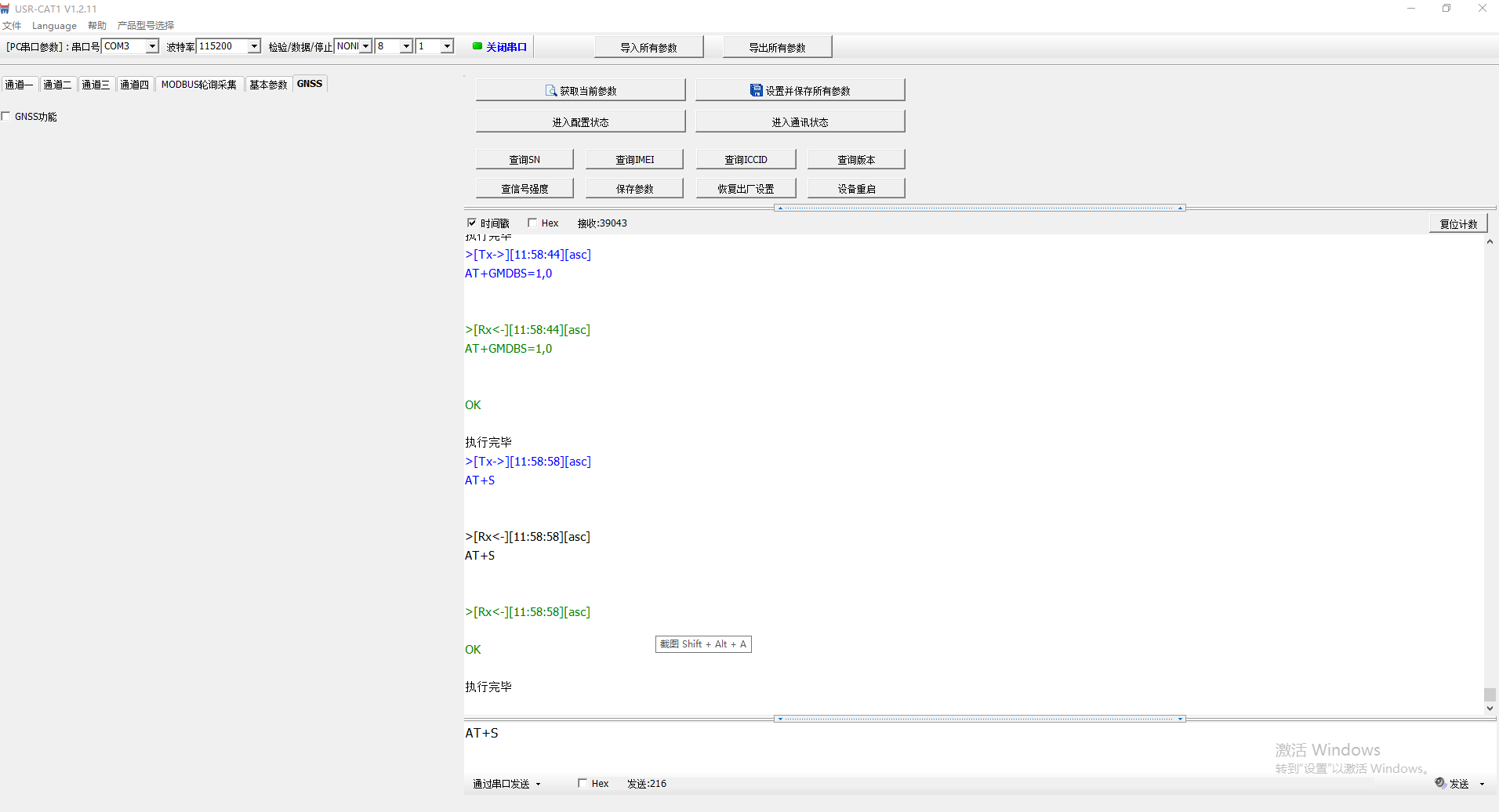
五、GPS定位
1、USR-G780s接好4G和GPS定位天线,通电后,可以放在室外。如果是室内测试,请将USR-G780s放在靠近门窗位置,将GPS天线放到门外或者窗外,才可以获取上报的定位信息。
2、有人云点击网关列表,点击网关名,点击定位轨迹,可以查看历史轨迹,可以看到GPS定位轨迹。
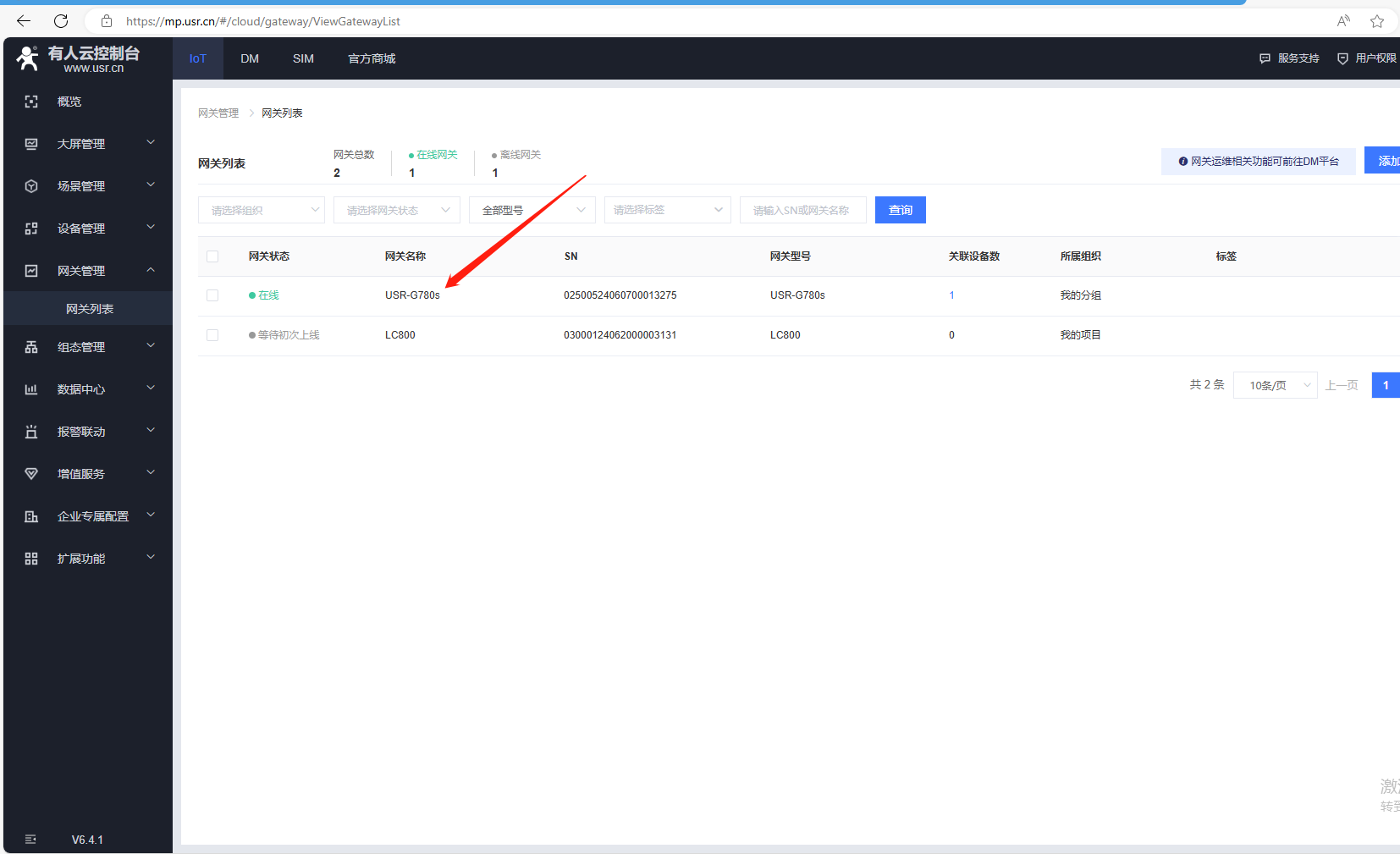
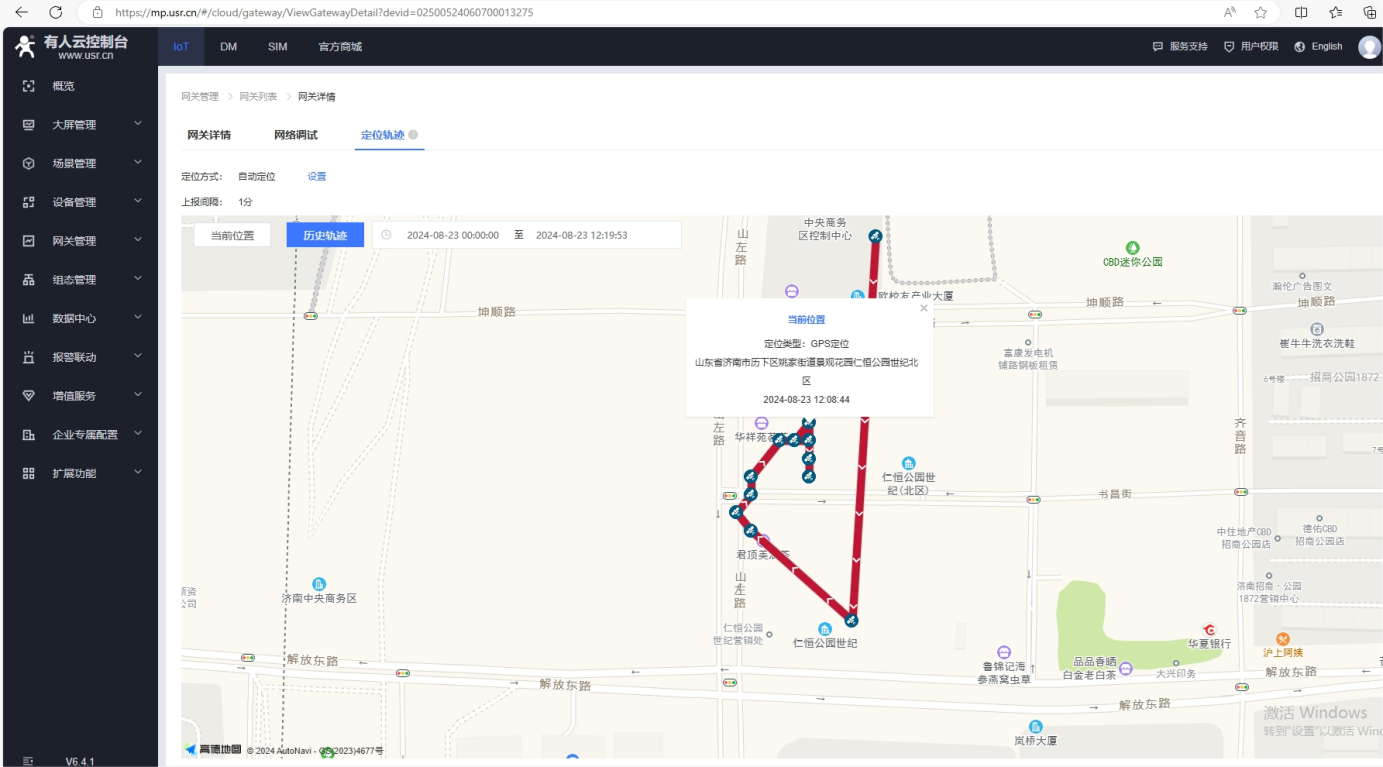
3、有人云点击设备列表,点击设备名,点击定位轨迹,可以查看历史轨迹,可以看到GPS定位轨迹。
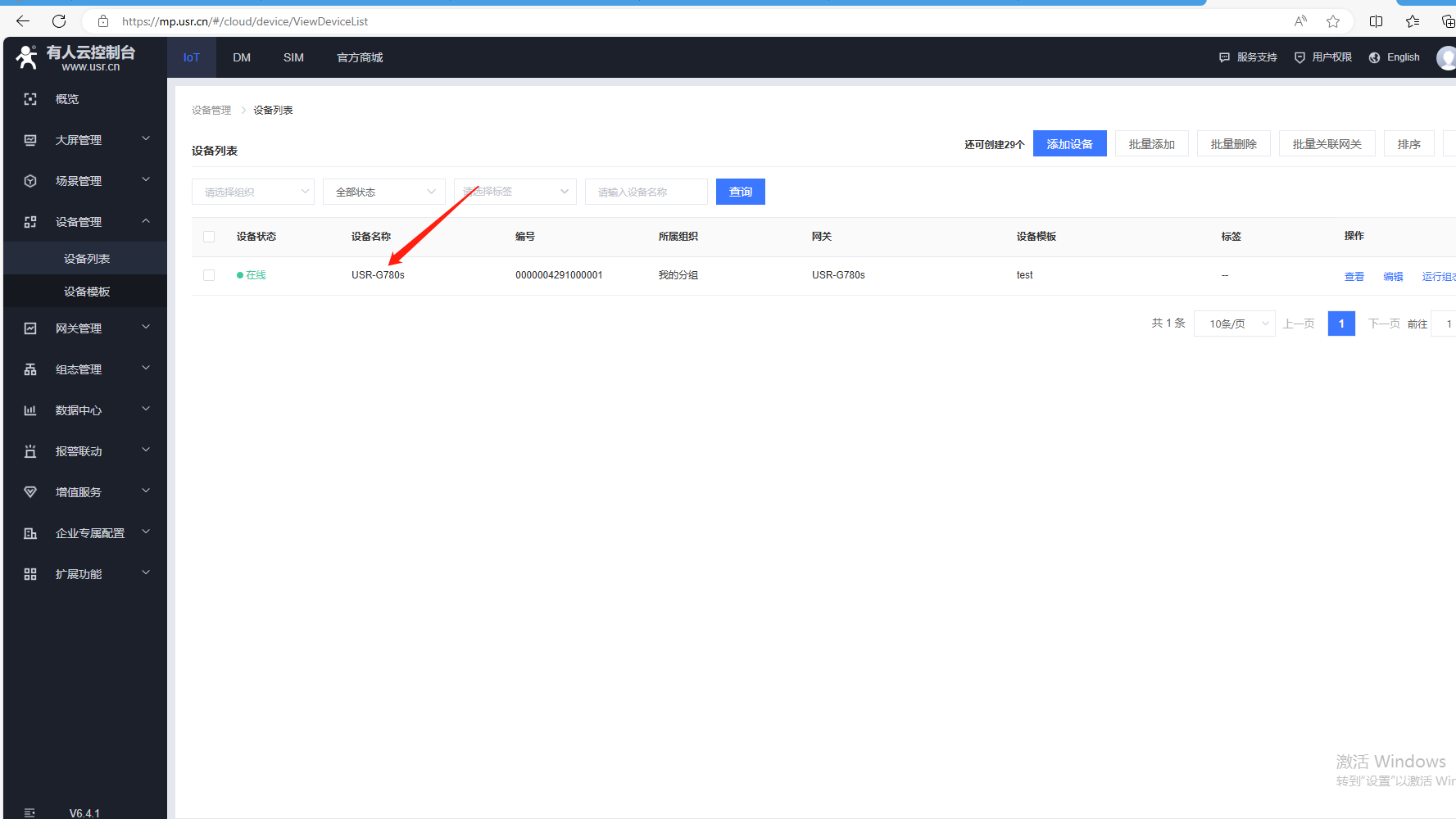
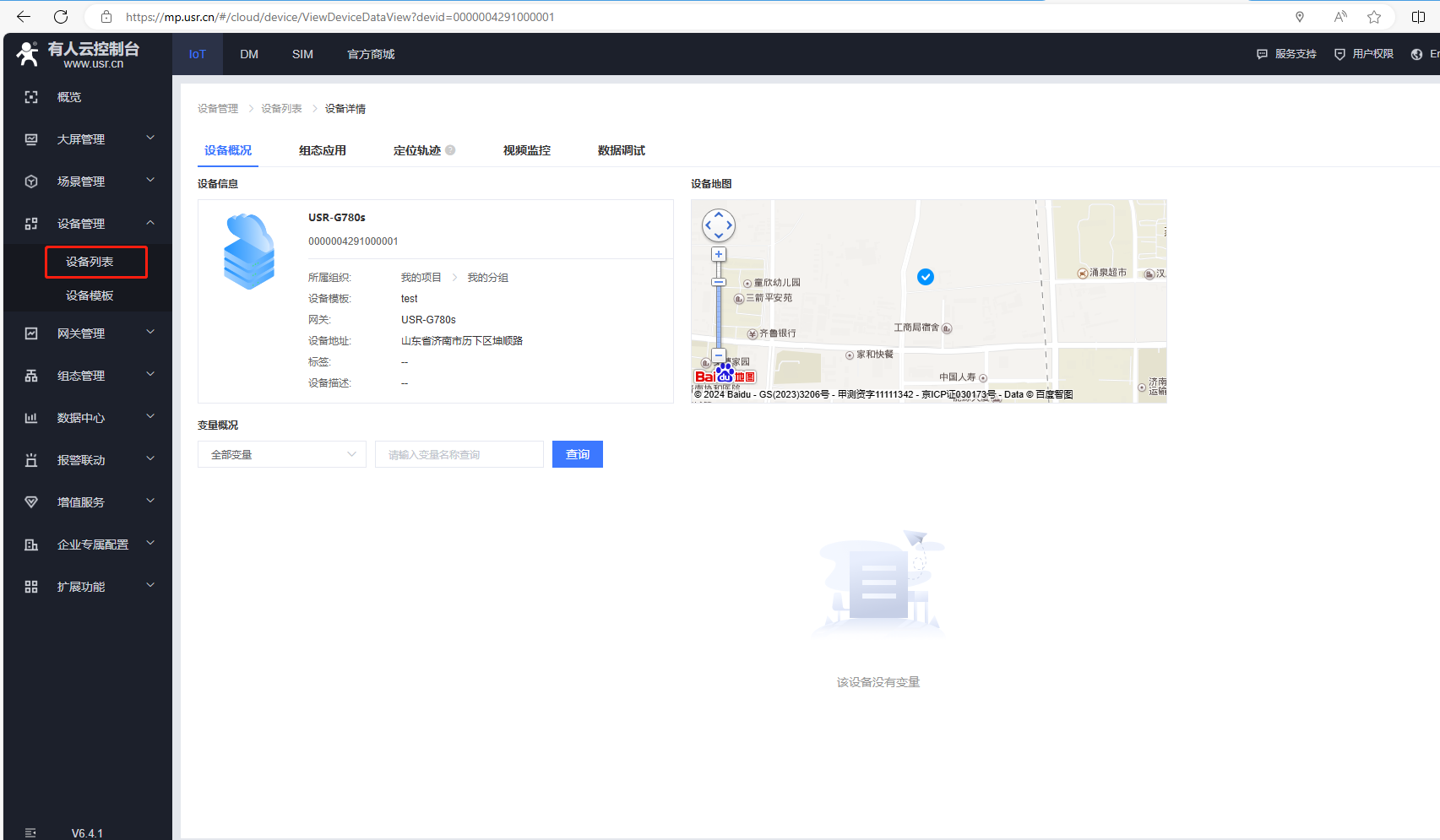
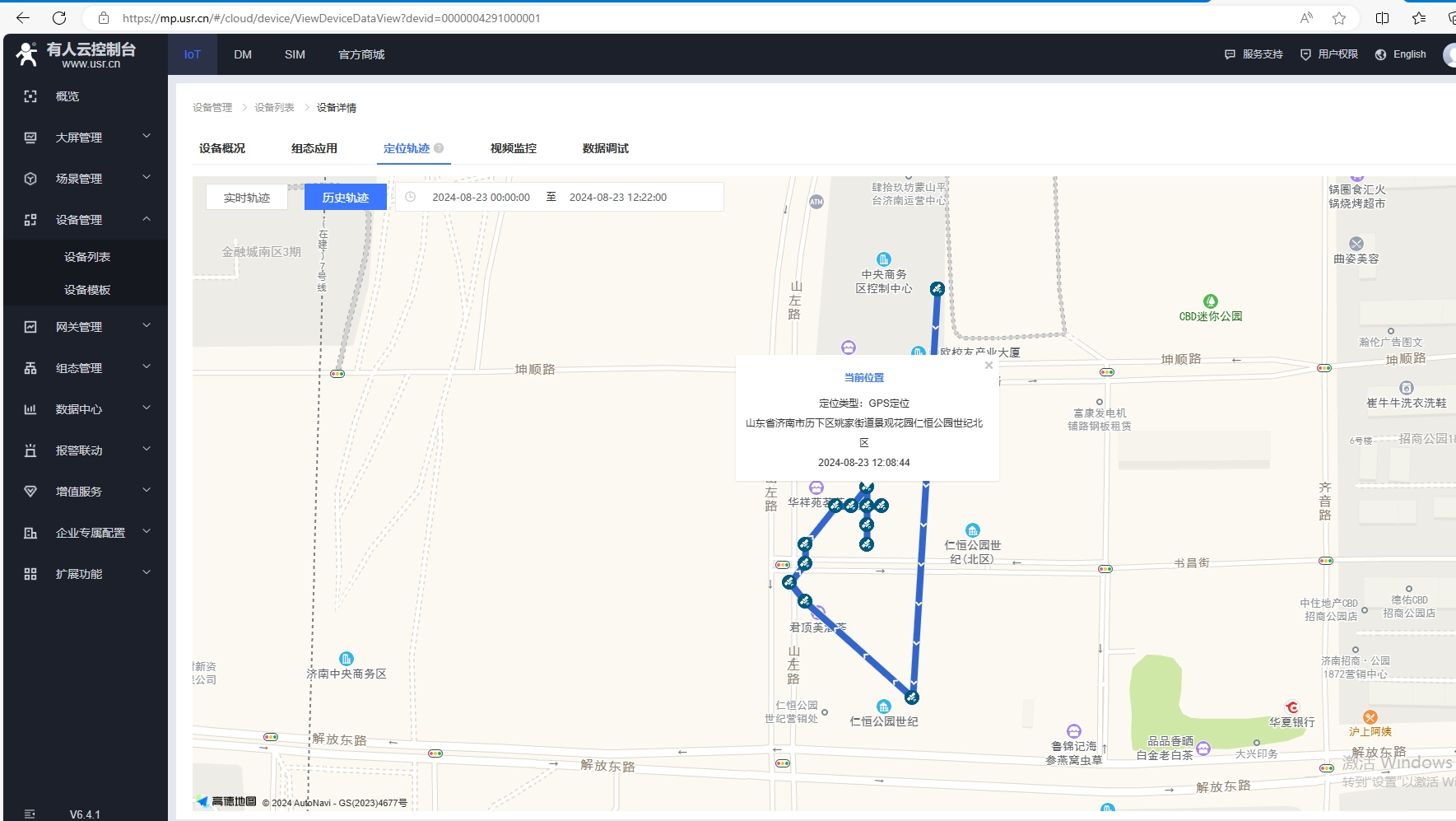
编写人:金志方 编写日期:2024-08-23
审核人:金志方 审核日期:2024-08-23
订正版本:V1.0 订正内容:初稿


























